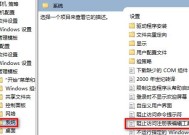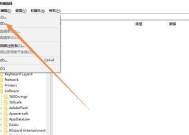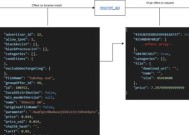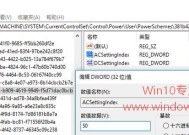如何恢复被意外修改的注册表数据(一步步教你还原注册表中的数据)
- 电脑技巧
- 2024-11-09
- 32
- 更新:2024-10-29 15:00:16
注册表是Windows操作系统中非常重要的一个组成部分,其中存储了各种系统和应用程序的配置信息。但有时候,我们可能会不小心修改了注册表,导致系统出现问题甚至无法正常启动。为了解决这个问题,本文将教你如何恢复被意外修改的注册表数据,确保系统的正常运行。
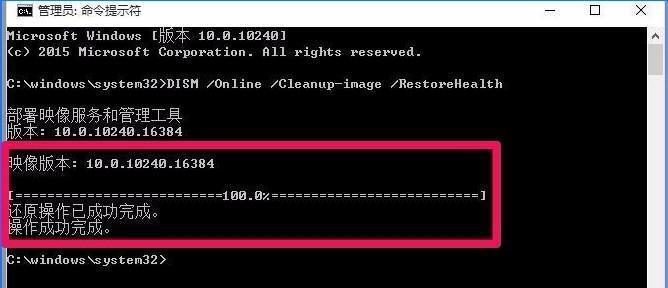
备份你的注册表数据
在开始操作之前,首先要做的就是备份你的注册表数据。打开注册表编辑器(regedit),点击"文件",选择"导出"。在弹出的对话框中,选择导出范围为"全部",并指定一个保存路径,最后点击"保存"按钮即可完成备份。
使用系统还原功能
如果你不小心修改了注册表,并且在备份之前并未导出注册表数据,可以尝试使用系统还原功能来恢复系统到之前的状态。在开始菜单中搜索"创建恢复点",点击打开对应的设置页面。选择系统盘(一般是C盘),点击"配置"按钮,在弹出的对话框中选择"打开系统保护",然后点击"确定"。接下来,在开始菜单中搜索"还原",点击打开"创建系统还原点"。在弹出的对话框中,点击"系统还原"按钮,按照指引选择一个恢复点进行还原。
使用注册表编辑器恢复
如果备份了注册表数据或者系统还原功能无法解决问题,可以尝试使用注册表编辑器来手动恢复。打开注册表编辑器,点击"文件",选择"导入"。在弹出的对话框中,选择之前导出的注册表备份文件,点击"打开"按钮即可。
使用第三方注册表修复工具
如果以上方法仍然无法恢复被修改的注册表数据,可以考虑使用第三方注册表修复工具来解决问题。这些工具通常能够自动扫描和修复损坏的注册表项,帮助恢复系统的正常运行。
寻求专业帮助
如果以上方法都没有解决问题,建议寻求专业人士的帮助。他们有更深入的了解和经验,可以帮助你解决注册表相关的问题,确保系统的稳定性和安全性。
避免修改未知注册表项
为了避免不小心修改注册表引起的问题,建议不要随意修改未知的注册表项。如果你不确定某个注册表项的作用,最好先进行备份再进行修改。
谨慎安装第三方软件
一些不良的第三方软件可能会修改注册表,导致系统出现问题。在安装任何第三方软件之前,最好先了解其信誉和评价,选择可信赖的软件。
定期清理无效注册表项
定期清理无效的注册表项可以帮助系统保持高效稳定的状态。可以使用一些优秀的注册表清理工具来自动删除无效的注册表项,并优化系统性能。
留意系统警告信息
如果系统出现问题或警告信息,不要忽视,及时查找并解决问题。有时候,系统警告可能与注册表相关,需要及时处理以防止问题进一步恶化。
防止病毒感染
一些恶意软件和病毒可能会通过修改注册表来实现其目的。为了保护系统安全,需要安装好杀毒软件,并定期进行病毒扫描和更新。
重启系统后检查
在对注册表进行任何修改后,建议重启系统并检查系统是否正常运行。如果发现异常,需要及时采取措施进行修复。
防止误操作
为了避免误操作修改注册表,建议不要将注册表编辑器的快捷方式放在容易点击的位置。同时,在使用注册表编辑器时要谨慎,确认操作之后再进行修改。
定期备份重要数据
定期备份重要的系统和个人数据是防止意外问题发生的有效方法。如果出现了注册表问题,可以通过还原备份数据来恢复系统和个人文件。
学习注册表相关知识
虽然注册表是一个复杂的系统组成部分,但学习一些基本的注册表知识可以帮助你更好地理解和处理问题。可以通过阅读相关书籍或在线教程来提升自己的注册表技能。
意外修改注册表数据可能导致系统出现问题,但我们可以通过备份数据、使用系统还原功能、使用注册表编辑器恢复、使用第三方注册表修复工具等方法解决问题。还应该谨慎安装软件、定期清理无效注册表项、留意系统警告信息、防止病毒感染等。最重要的是定期备份重要数据,以免造成不可挽回的损失。通过学习注册表相关知识,我们能更好地应对注册表问题,确保系统的稳定和安全运行。
如何恢复注册表中不小心修改的数据
注册表是Windows操作系统中非常重要的一部分,它存储了系统和应用程序的配置信息。然而,有时我们不小心对注册表进行了错误的修改,导致系统运行不稳定甚至无法启动。本文将介绍如何快速恢复注册表中不小心修改的数据,帮助读者解决这一常见问题。
1.检查备份文件
当我们意识到注册表数据被错误修改后,第一步应该是检查是否存在以前的备份文件。在注册表编辑器中,选择“文件”-“导入”菜单,查看是否有可用的备份文件。
2.使用系统还原功能
Windows操作系统提供了系统还原功能,可以将系统恢复到之前的一个时间点。在“控制面板”中搜索“系统还原”,按照向导进行操作即可。
3.运行系统修复工具
Windows操作系统内置了一些系统修复工具,如sfc(系统文件检查器)和DISM(部署映像服务和管理器)。通过运行这些工具,可以修复可能与注册表相关的错误。
4.使用第三方注册表恢复工具
如果以上方法无法解决问题,可以尝试使用第三方注册表恢复工具。这些工具通常具有自动备份和还原功能,可以更方便地恢复注册表中的数据。
5.手动恢复注册表数据
对于有一定技术基础的用户,可以手动恢复注册表数据。通过备份和修改注册表项,将错误修改的数据还原为正确的值。
6.使用恢复模式启动系统
如果系统无法正常启动,可以尝试进入恢复模式。在开机时按下F8或Shift键,选择“修复你的计算机”,然后按照提示操作以恢复注册表数据。
7.咨询专业人士
如果以上方法都无法解决问题,建议咨询专业人士,如计算机维修技术员或Microsoft支持团队,寻求进一步的帮助和指导。
8.防范未来的错误修改
为了避免再次发生类似的问题,我们应该学会更加谨慎地操作注册表。在进行修改之前,备份注册表、仔细阅读操作说明,并定期清理无效的注册表项。
9.注册表编辑器的常用操作
了解注册表编辑器的常用操作可以帮助我们更好地管理和维护注册表。如何导出和导入注册表项、如何搜索和替换注册表项等。
10.使用系统诊断工具
Windows操作系统提供了一些系统诊断工具,如事件查看器和性能监视器。通过使用这些工具,我们可以更方便地排查和解决与注册表相关的问题。
11.注意注册表修改的风险
在修改注册表之前,我们必须清楚地认识到这样做的风险。错误的注册表修改可能导致系统不稳定甚至无法启动,因此务必谨慎操作。
12.使用恢复光盘或安装介质
如果系统无法进入恢复模式,可以尝试使用Windows恢复光盘或安装介质。通过启动光盘或介质,我们可以选择修复选项,并尝试恢复注册表数据。
13.重建受损的用户配置文件
注册表中存储了用户配置文件的相关信息。如果我们发现注册表中的用户配置文件被损坏,可以通过重建用户配置文件来解决问题。
14.备份重要数据
在进行任何对注册表的修改之前,务必备份重要的数据。这样即使出现问题,我们也能够通过还原数据来降低损失。
15.不确定情况下寻求帮助
如果我们对恢复注册表数据没有足够的信心或经验,应该及时寻求帮助。在错误处理时,一个错误的操作可能会带来更严重的后果。
修改注册表时的小心翼翼是至关重要的,但如果不小心出错,我们也有多种方法可以尝试恢复注册表中的数据。从检查备份文件到使用第三方工具,以及手动恢复和运行系统修复工具等,我们可以根据具体情况选择合适的方法来解决问题。最重要的是,记住备份重要数据,并在不确定的情况下寻求专业帮助,以避免进一步损害系统。